सभी अपडेट समान नहीं किए गए हैं; उनमें से कुछ कर सकते हैंभले ही वे Microsoft से आते हैं और सुपर महत्वपूर्ण के रूप में चिह्नित हैं आपके सिस्टम पर चीजों को तोड़ दें। अपडेट स्थापित करते समय, हम आमतौर पर अपने सिस्टम के लिए एक पुनर्स्थापना बिंदु नहीं बनाते हैं क्योंकि यह एक बहुत ही नियमित कार्य है जो आमतौर पर किसी भी कार्यक्षमता को तोड़ने के लिए नहीं है। कहा कि, अद्यतन और असुविधा के साथ आ सकते हैं; अगर वे कुछ नहीं तोड़ते हैं तो वे एक ऐसी सुविधा को छीन सकते हैं जिसे आप वास्तव में बहुत पसंद करते हैं और वापस पाने के लिए अपना दाहिना हाथ देने के लिए तैयार हैं। यदि आप Windows 10 का उपयोग कर रहे हैं और हाल ही में एक अद्यतन स्थापित करने के बाद समस्याओं का सामना कर रहे हैं, तो आप इसे वापस ला सकते हैं। ऐसे।
सेटिंग ऐप खोलें और अपडेट पर जाएंसेटिंग्स का सुरक्षा समूह। उन्नत विकल्प पर क्लिक करें और चुनें कि कैसे अपडेट अनुभाग स्थापित किए गए हैं, के तहत your अपना अपडेट इतिहास देखें ’पर क्लिक करें। आप अंतिम अपडेट (एस) के विवरण देख सकते हैं जो स्थापित किए गए थे और उनकी स्थिति (सफल या असफल)। अपडेट अनइंस्टॉल करें पर क्लिक करें।

आपके लिए सूचीबद्ध सभी अपडेट किए गए अपडेट के साथ आपको कंट्रोल पैनल ऐप पर स्विच किया जाएगा। एक अपडेट का चयन करें और इसे हटाने के लिए अनइंस्टॉल बटन पर क्लिक करें।
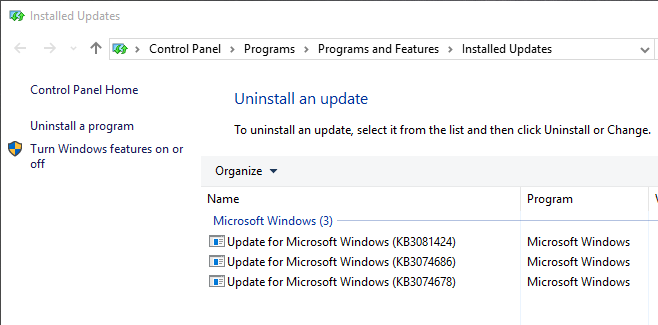
चेतावनी दी है कि कुछ अपडेट की स्थापना रद्द नहीं की जा सकती। विंडोज 7 यूजर्स को याद हो सकता है कि कुछ अपडेट, जैसे कि आपके विंडोज की कॉपी असली थी या नहीं, यह चेक किया गया था, एक ऐसा अपडेट था जो स्पष्ट कारणों से हटाया नहीं जा सकता था। विंडोज 10 स्थापित हो सकता है कि कुछ अद्यतन के लिए एक ही मामला हो सकता है। यह विधि आपको अधिकांश अपडेट निकालने देती है लेकिन इसकी सीमाएँ होंगी।


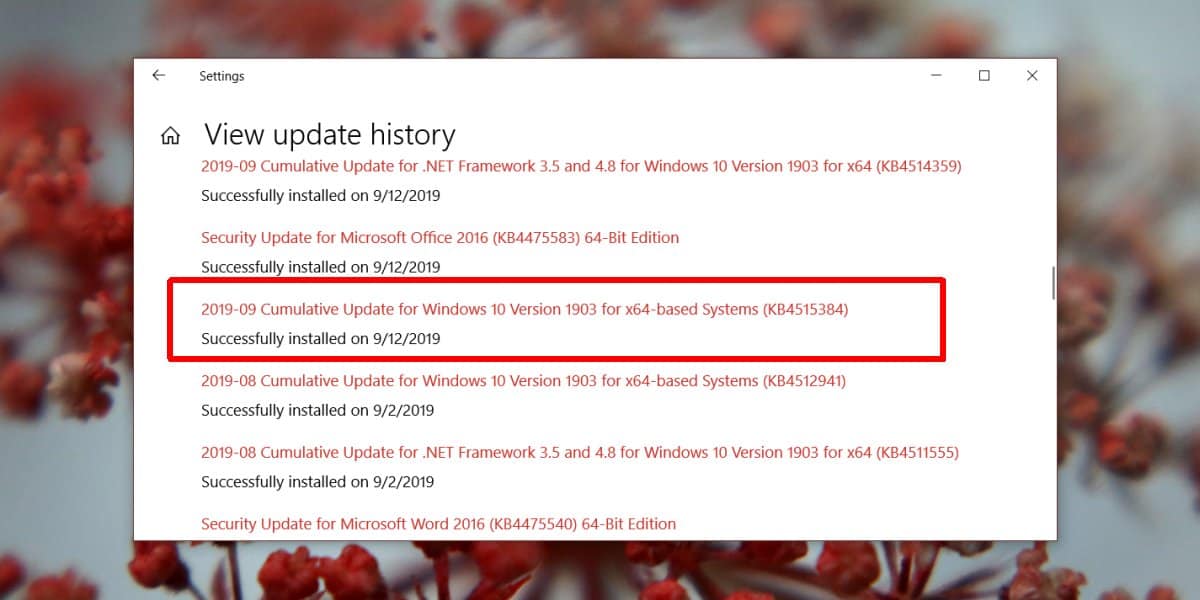





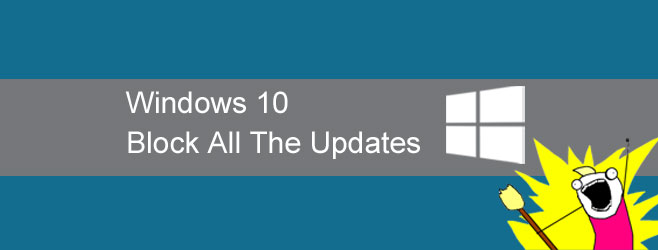




टिप्पणियाँ